
Apple Watch è considerato, ancora oggi, lo smartwatch migliore in commercio. Purtroppo però, come sostanzialmente ogni prodotto dell’azienda di Cupertino, tale dispositivo può essere utilizzato soltanto se in possesso di un iPhone, ovvero di un altro prodotto della stessa Apple. Questo articolo è quindi dedicato proprio a chi dispone di entrambi i device e vuole immediatamente capire in che modo connettere Apple Watch.
Come vedremo in seguito però, il suddetto smartwatch può anche essere collegato a fonti diverse, come ad esempio ad un Mac, per sbloccare la macchina in maniera più rapida, oppure alle applicazioni, così da sfruttare i sensori del dispositivo per restituire risultati più precisi durante una sessione di attività fisica. Ma andiamo con ordine e partiamo subito con la guida.
Come connettere Apple Watch a iPhone
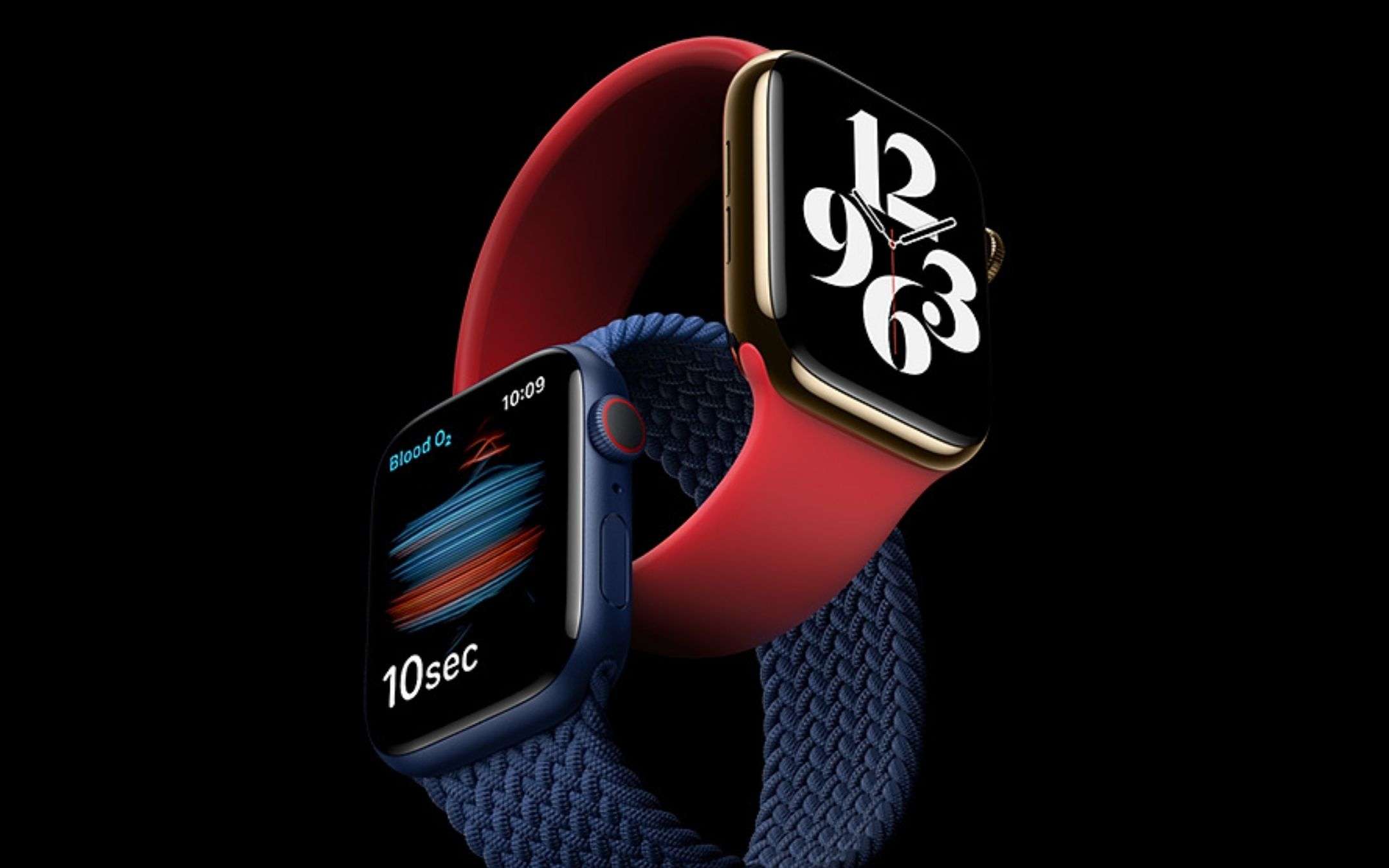
Per poter configurare e utilizzare correttamente Apple Watch, il primo abbinamento necessario sarà quello con iPhone. Per questo motivo, prima di ogni altra cosa, bisognerà indossare lo smartwatch, tenere premuto per qualche istante il pulsante laterale (non la corona digitale, quello più allungato e meno sporgente), attendere che appaia il simbolo della mela e impugnare il proprio iPhone.
Appena Apple Watch mostrerà la schermata di benvenuto, basterà avvicinare l’iPhone sbloccato e immediatamente apparirà un pop-up che inviterà l’utente a far partire la configurazione. Qualora ciò non dovesse accadere, sarà sufficiente aprire l’applicazione “Watch” (già presente su iPhone) e premere sul pulsante “Abbina un nuovo Apple Watch”.
A questo punto, per connettere Apple Watch, bisognerà necessariamente seguire la procedura guidata, che inizierà con una sorta di codice da inquadrare con iPhone. In questa fase, sullo smartphone apparirà automaticamente una porzione circolare dedicata alla fotocamera, con cui bisognerà proprio inquadrare la sfera presente sul display dello smartwatch dell’azienda di Cupertino.
Adesso, non resterà che impostare tutte le opzioni in base alle preferenze, cose che ovviamente potranno anche essere modificate in seguito. Si potrà infatti decidere il polso nel quale indossarlo, se avere la Digital Crown in alto o in basso, se scaricare immediatamente tutte le applicazioni già in memoria sul telefono e se abilitare tutte le funzioni legata al proprio Apple ID (che verrà impostato automaticamente in base a quello presente su iPhone), come Apple Pay, iMessage, le chiamate e altro ancora.
Una volta conclusa la configurazione (che durerà qualche minuto, a seconda delle app e delle opzioni da impostare), vi consigliamo prima di tutto di aprire l’applicazione “Watch” su iPhone, continuare con “Generali”, poi con “Aggiornamento Software” e verificare la presenza di nuovi update. Qualora ce ne fossero, basterà semplicemente cliccare su “Scarica e installa” e attendere la fine del processo. Vi ricordiamo che per completarne l’installazione, Apple Watch dovrà avere la batteria carica almeno al 50% e dovrà risultare connesso ad una fonte di alimentazione.
Apple Watch in wifi

Le connessioni che legano Apple Watch ad iPhone sono sostanzialmente due: Bluetooth e Wi-Fi. La prima delle due consente allo smartwatch di ricevere tutte le informazioni in maniera rapida dallo smartphone, ma i due dispositivi dovranno necessariamente risultare in un raggio d’azione abbastanza ristretto (massimo 100 metri, ma se in presenza di muri, potrebbe scendere anche a 10 metri). Questo tipo di connessione sarà sostanzialmente necessaria per utilizzare Apple Watch, per questo motivo, su iPhone dovrà rimanere sempre attiva.
Il Wi-Fi invece, entrerà in gioco solo nel momento in cui ci si allontani troppo dallo smartphone. In questo caso però, Apple Watch diventerà quasi un dispositivo autonomo e sarà in grado di ricevere messaggi, chiamate e altro senza l’utilizzo di iPhone. Ovviamente, potranno essere sfruttate solo le app di sistema, perciò, le notifiche di WhatsApp, ad esempio, non potranno essere duplicate, poiché derivanti direttamente dallo smartphone.
Per connettere Apple Watch al Wi-Fi non servirà fare,nella maggior parte dei casi, assolutamente nulla. Proprio come accade con le notifiche e gli elementi del calendario o dei promemoria, tutte le informazioni necessarie saranno duplicate direttamente da iPhone. Ciò significa che, connettendo iPhone ad una rete Wi-Fi, la stessa cosa accadrà anche con l’orologio.
Qualora ciò non dovesse accadere però, si potrà anche operare manualmente. Per farlo, sarà sufficiente aprire l’app “Impostazioni” di Apple Watch, premere su “Wi-Fi”, scegliere il nome della rete da connettere e inserire la password utilizzando le funzioni di scrittura offerte dallo smartwatch.
Collegare a più iPhone
Purtroppo non è in alcun modo possibile collegare Apple Watch a più iPhone. Tuttavia, si potranno invece connettere più Apple Watch ad un singolo iPhone. Per farlo, bisognerà ancora una volta utilizzare l’applicazione “Watch” già installata sullo smartphone dell’azienda di Cupertino.
Dopo averla aperta infatti, basterà accedere alla sezione “Tutti gli Apple Watch” in alto a sinistra (nel tab “Apple Watch”, raggiungibile cliccando sull’icona in basso a sinistra), premere sul pulsante “Abbina un nuovo Apple Watch” e seguire ancora una volta la procedura guidata vista ad inizio articolo.
Collegare ad un nuovo iPhone
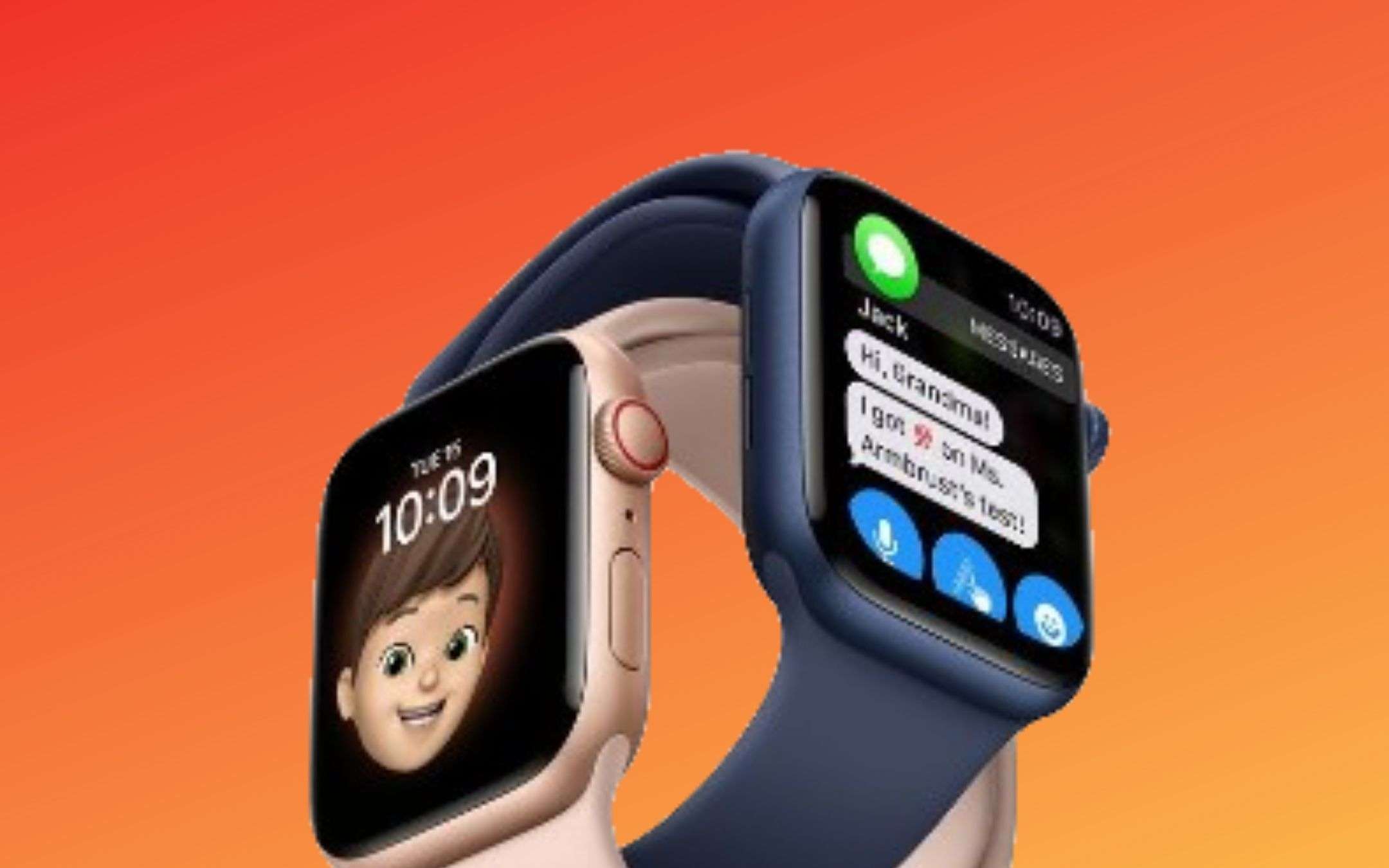
Prima di collegare Apple Watch ad un nuovo iPhone, consigliamo a chiunque di eseguire un backup dei dati, così da poter tranquillamente recuperare la configurazione già presente sullo smartwatch. Tuttavia, non esiste una procedura di backup dedicata esclusivamente a Apple Watch, in quanto questa avverrà automaticamente durante quella dell’iPhone ad esso connesso.
Tutto ciò che bisognerà fare sarà quindi, indossare Apple Watch (e verificare che sia effettivamente connesso ad iPhone), aprire l’app “Impostazioni” sul vecchio iPhone, premere sull’icona del profilo in alto, continuare con “iCloud”, poi con “Backup”, attivare “Backup iCloud” e cliccare sulla voce “Esegui backup adesso”. Una volta conclusa la procedura, all’interno dello stesso backup saranno presenti anche tutti i dati di Apple Watch.
Fatto ciò, si potrà finalmente procedere con il nuovo iPhone. Dopo averlo acceso e impostato le prime preferenze, all’interno della schermata “App e dati”, bisognerà continuare con la voce “Ripristina da backup iCloud” e scegliere l’ultimo backup eseguito dalla lista che apparirà. In seguito, sarà sufficiente scegliere di utilizzare Apple Watch con il nuovo iPhone, il quale recupererà i dati di configurazione dallo stesso backup selezionato in precedenza. Sullo smartwatch basterà invece confermare l’abbinamento toccando su “OK” e inserendo il codice di protezione impostato durante la prima configurazione.
Non riesco a connettere Apple Watch a iPhone: come risolvere
Nel caso in cui, per qualunque motivo, non si riesca ad abbinare Apple Watch ad iPhone, bisognerà necessariamente provare a risolvere seguendo i consigli qui in basso. Prima di tutto però, sarà necessario verificare che su iPhone siano attivi sia il Bluetooth che il Wi-Fi e che quindi sia disattiva la “Modalità aereo”.
Per connettere Apple Watch a iPhone, lo smartwatch dell’azienda di Cupertino dovrà ovviamente essere inizializzato, perciò, qualora l’orologio mostri già un qualunque quadrante, vorrà dire che sarà già configurato con un altro smartphone e dovrà essere inizializzato. Per farlo, basterà aprire l’app “Impostazioni”, continuare con “Generali”, poi con “Inizializza” e infine con “Inizializza contenuto e impostazioni”.
Se invece il problema dovesse presentarsi durante la fase di inquadratura della sfera, consigliamo di scegliere di continuare tramite la voce “Abbina Apple Watch manualmente” su iPhone, così da digitare manualmente il codice di collegamento.
Qualora tutto ciò non dovesse funzionare, l’unica cosa da fare sarà spegnere, riaccendere Apple Watch e iniziare nuovamente la procedura di configurazione, oppure di contattare l’assistenza Apple tramite questo link.
Collegare Apple Watch a iPad
Brutte notizie invece per chi desidera collegare Apple Watch a iPad, visto che l’azienda di Cupertino non prevede questa possibilità, almeno al momento della stesura di questo articolo. Tuttavia, Apple Watch può effettivamente essere utilizzato con iPad per utilizzare il servizio a pagamento di Apple Fitness+, il quale però non è ancora disponibile in Italia. Nel caso in cui dovesse arrivare, il collegamento avverrà comunque in maniera automatica da iPhone e non servirà fare assolutamente nulla su iPad.
Come connettere Apple Watch a Mac

Una volta configurato Apple Watch con iPhone, questo potrà essere connesso anche a Mac, così da sbloccare il computer dell’azienda senza dover necessariamente digitare manualmente la password di accesso. Prima di iniziare la configurazione però, bisognerà verificare che su Apple Watch e Mac risultino attivi sia il Bluetooth che il Wi-Fi, che siano configurati con lo stesso Apple ID e che sull’orologio sia impostato un codice di blocco.
A questo punto, si potrà procedere direttamente su Mac. Non servirà altro che aprire l’app “Preferenze di Sistema”, continuare con “Sicurezza e Privacy”, cliccare su “Generali” e selezionare la voce “Usa Apple Watch per sbloccare le app e il Mac” (o “Consenti ad Apple Watch di sbloccare il Mac”).
Da questo momento in poi, ogni volta che si “sveglierà” il Mac, questo verrà sbloccato immediatamente da Apple Watch, il quale potrà anche bloccarlo a distanza attraverso il pulsante “Blocca Mac” che apparirà sullo schermo.
Collegare Apple Watch a AirPods
Proprio come accade con tutti gli altri dispositivi di Apple, anche per collegare Apple Watch agli AirPods, sarà sufficiente connetterli ad un qualsiasi altro device e immediatamente tutti gli altri configurati con lo stesso account Apple ID lo saranno. Per collegare gli auricolari direttamente all’orologio sarà sufficiente connetterli all’iPhone accoppiato (in questo modo lo saranno su entrambi i dispositivi). In alternativa, si potrà accedere al Centro di Controllo dello smartwatch (strisciando con il dito dal basso verso l’alto sul quadrante), premere sull’icona di AirPlay e poi su quella degli AirPods.
Come connettere le app a Apple watch
Oltre che a dispositivi fisici però, sarà anche possibile connettere Apple Watch ad alcune applicazioni, così da poter sfruttare i sensori dell’orologio per analizzare meglio i dati raccolti dai servizi preferiti. Ovviamente, le applicazioni compatibili saranno tantissime, ma noi ci focalizzeremo esclusivamente sulle quattro più utilizzare in questo campo: Yazio, MyFitnessPal, Nike Training Club e Zwift. Per tutte le altre app, consigliamo di verificare direttamente nelle impostazioni dei servizi.
Collegare a Yazio
Yazio, insieme a MyFitnessPal, è una delle app per la gestione del diario alimentare più famosa al mondo. Questa potrà essere connessa ad Apple Watch per verificare la quantità di calorie bruciate e bilanciare la quantità di quelle da assumere per riacquisire l’energia necessaria. Ovviamente, prima di iniziare con la procura, bisognerà essere certi che l’orologio risulti correttamente connesso all’iPhone con installata l’app di Yazio.
Per completare il collegamento sarà quindi necessario aprire “Yazio”, accedere alla sezione del profilo in basso a destra, cliccare sulla voce “Tracking automatico”, continuare con “Apple Salute” e confermare con “Connetti”. Da questo momento in poi, i passi e le attività eseguite appariranno automaticamente nel diario di Yazio.
Collegare a MyFitnessPal
Proprio come accade con Yazio, anche MyFitnessPal si servirà di Apple Watch per modificare gli obiettivi di alimentazione in relazione alle calorie bruciate e i passi registrati tramite l’orologio dell’azienda di Cupertino. Anche in questo però, consigliamo di verificare che l’orologio risulti correttamente connesso all’iPhone interessato.
Per connettere Apple Watch, sarà necessario aprire l’app di MyFitnessPal, accedere alla sezione “Altro” in basso a destra, continuare con “Passi” e selezionare la voce dedicata a “Apple Watch”.
Connettere a zwift
Zwift è invece un’app molto popolare dedicata all’attività ciclistica, la quale potrà sfruttare Apple Watch per tenere traccia del battito cardiaco dell’atleta. Come sempre però, prima di iniziare, invitiamo a verificare che l’orologio risulti correttamente connesso all’iPhone interessato.
A questo punto, dopo aver aperto l’applicazione di Zwift, bisognerà raggiungere la schermata dedicata alla “Connessione dei dispositivi”, cliccare su “Corri” e selezionare il nome di Apple Watch nella sezione “Potenza”.
Connettere a Nike Training Club
Prima di chiudere, vediamo come connettere Apple Watch anche all’app di Nike Training Club, la quale potrà essere installata anche sull’orologio, in modo da sincronizzare i programmi di allenamento da svolgere, la frequenza cardiaca, le calorie bruciate e persino i comandi per la riproduzione di Apple Music. Sicuramente una delle integrazioni meglio riuscite e profonde, anche grazie alla stretta collaborazione tra le due aziende: Apple e Nike.
Per avviare il collegamento sarà quindi sufficiente aprire l’app di Nike Training Club, cliccare sull’icona del profilo in alto a sinistra, continuare con “Impostazioni“, poi con “Impostazioni dell’allenamento”, premere su “Apple Watch” e attivare i toggle alla destra di “Salute” e “Notifiche”. In più, consigliamo di scaricare anche l’app sullo smartwatch, così da poter gestire tutte le funzioni della fase di allentamento senza toccare lo schermo di iPhone.



